Vous souhaitez aménager vos fenêtres Éditeur Microsoft afin que vous puissiez avoir une meilleure vision de votre travail, surtout s’il y en a plusieurs ? Dans Publisher, certaines fonctionnalités vous permettent d’organiser vos fenêtres, à savoir Réorganiser tout, Cascade et Changer de fenêtre.
Comment réorganiser les pages dans Microsoft Publisher
Suivez les étapes ci-dessous pour organiser les pages ou les fenêtres de l’éditeur :
- Lancez plusieurs fichiers Publisher.
- Cliquez sur l’onglet Affichage.
- Dans le groupe Fenêtre, vous verrez différentes manières d’organiser vos fenêtres, à savoir, Réorganiser tout, Cascade et Changer de fenêtre.
- Si vous cliquez sur Arranger tout, vos fenêtres ouvertes seront empilées afin que vous puissiez toutes les voir en même temps.
- Si vous cliquez sur le bouton Cascade, vous verrez vos fenêtres se chevaucher sur l’écran.
- Si vous cliquez sur Changer de fenêtre, il passera à une autre fenêtre ouverte.
- Cliquez sur Changer de fenêtre et sélectionnez une fenêtre ouverte.
- Il passera à la fenêtre que vous avez sélectionnée.
Lancez plusieurs fichiers Publisher.
Clique le Voir languette.
Dans le La fenêtre groupe, vous verrez différentes façons d’organiser vos fenêtres, à savoir, Tout arranger, Cascadeet Changer de fenêtre.
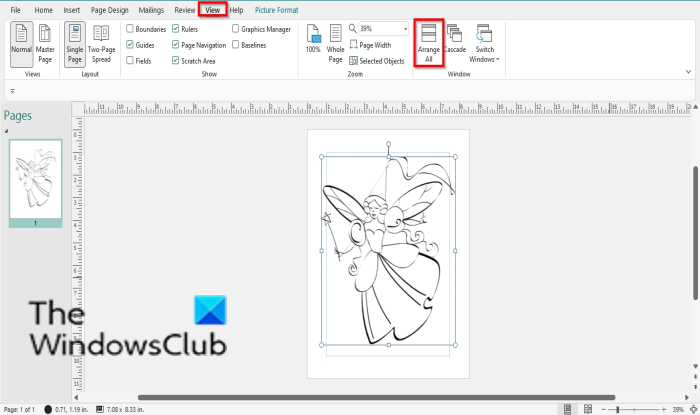
Si vous cliquez sur le Bouton Réorganiser tout,

il empilera vos fenêtres ouvertes afin que vous puissiez toutes les voir à la fois.

Si vous cliquez sur le Cascade bouton.

Vous verrez vos fenêtres superposées sur l’écran.

Si vous cliquez Changer de fenêtre, il passera à une autre fenêtre ouverte.
Cliquez sur Changer de fenêtre et sélectionnez une fenêtre ouverte.
Il passera à la fenêtre que vous avez sélectionnée.
Comment organiser les pages dans Publisher ?
Dans le trieur de pages, cliquez avec le bouton droit sur la page que vous souhaitez déplacer et sélectionnez Déplacer dans le menu contextuel. Dans la boîte de dialogue Déplacer la page, sélectionnez les options souhaitées et cliquez sur OK.
Nous espérons que ce didacticiel vous aidera à comprendre comment organiser la fenêtre de l’éditeur ; si vous avez des questions sur le tutoriel, faites-le nous savoir dans les commentaires.



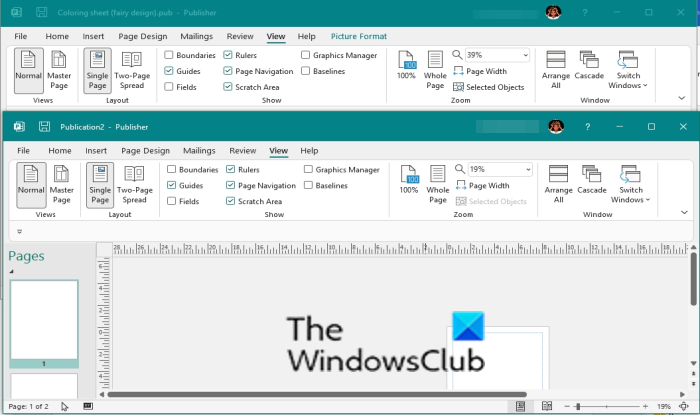
![[2023] 6 façons de copier / coller du texte brut sans formatage](https://media.techtribune.net/uploads/2021/03/5-Ways-to-Copy-Paste-Plain-Text-Without-Formatting-on-Your-Computer-shutterstock-website-238x178.jpg)






